1、设置 Prefrences 参数
点击 SARscape->Preferences->Preferences specific,弹出如下图所示的对话框;
点击 Load Preferences,在弹出的菜单栏中选择适用于GF3影像处理的 MR(between 10m and 30m) 模式;
点击 General parameters,在弹出的页面中设置 Cartographic Grid Size 为 10,OK即可更新软件参数;
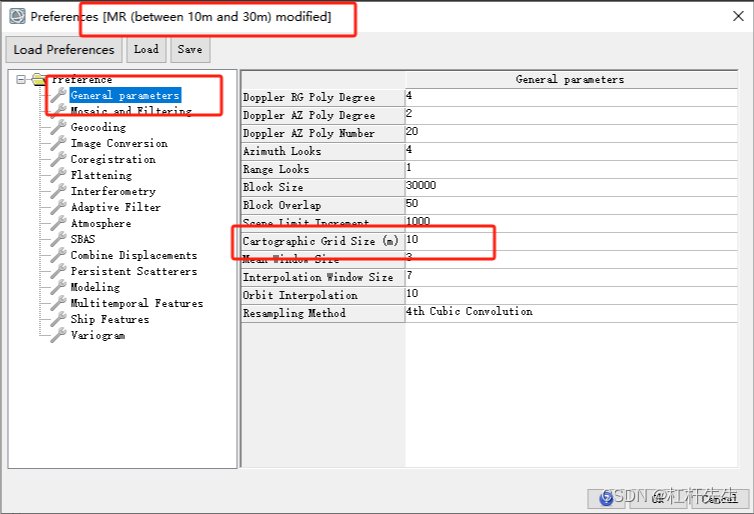
2、数据导入
点击 SARscape->SAR Spaceborne->Single Sensor->Gaofen-3,弹出如下图所示的对话框;
在 Input Files 中,选择要导入的原始数据解压缩后的 .meta.xml 文件;
在 Optional Files 中,选择研究区的shp矢量文件;
在 Parameters 中,选择要导入数据的极化方式(此处,仅能选同极化或交叉极化;如选ALL,数据导入会报错);
在 Output Files 中,选择要导出数据的存储位置;
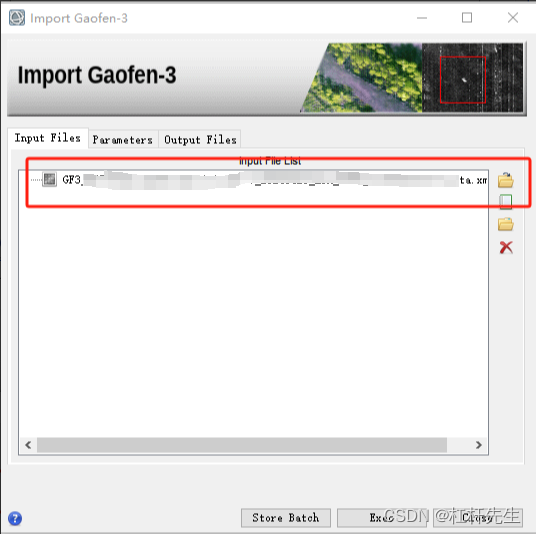
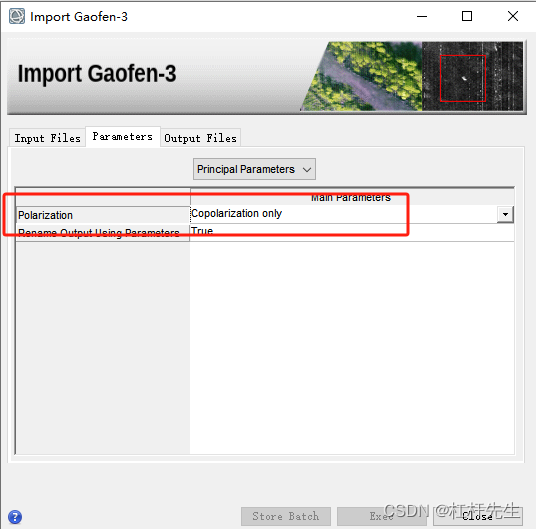
3、研究区裁剪(可选)
点击 SARscape->General Tools->Sample Selections->Sample Selection SAR Geometry Data,弹出如下图所示的对话框:
在 Input Files 中,选择上步生成的 _slc 文件;
在 Optional Files 中,导入要裁剪的研究区 shp 文件与研究区的 DEM 数据;
在 Parameters 中,修改参数,如导入的 shp 文件为地理坐标,此处需将 Geographic Region 改为 True;
在 Output Files 中,选择导出文件的存储位置;
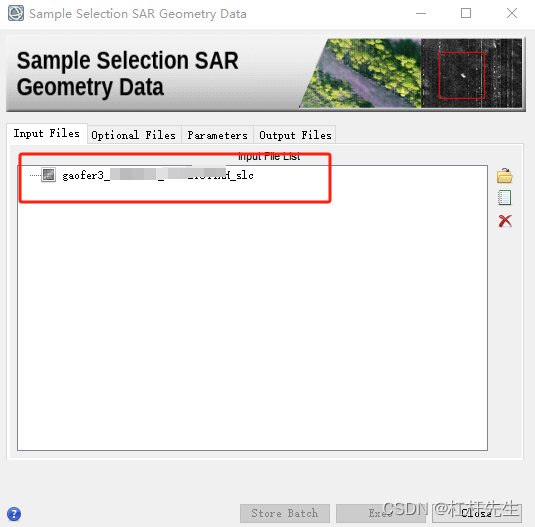
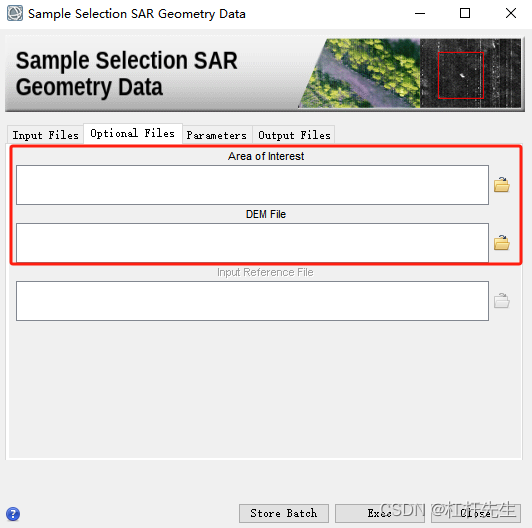
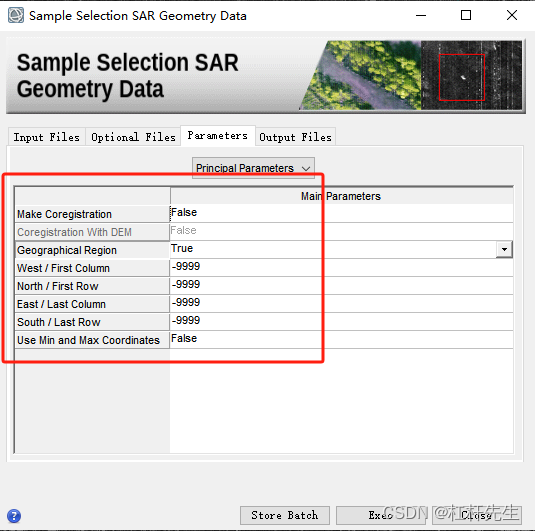
4、多视处理
点击 SARscape->Basic->Intensity Processing->Multilooking,弹出如下图所示的对话框:
在 Input Files 中,选择上步生成的 _slc 文件;
在 Parameters 中,会自动计算出方位向与距离向的多视数;
在 Output Files 中,选择要导出数据的存储位置;
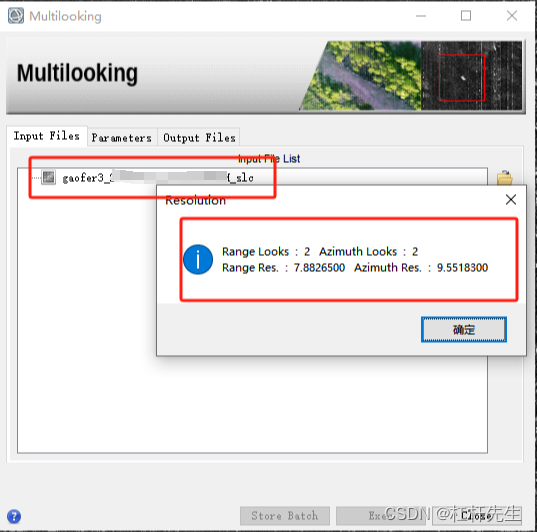
5、滤波处理
点击 SARscape->Basic->Intensity Processing->Filtering->De Grandi Spatio-Temporal Filtering,弹出如下图所示的对话框:
在 Input Files 中,选择上步生成的 _pwr 文件;
在 Parameters 中,选择滤波方法与滤波平滑窗口,一般为默认参数;
在 Output Files 中,选择要导出数据的存储位置;
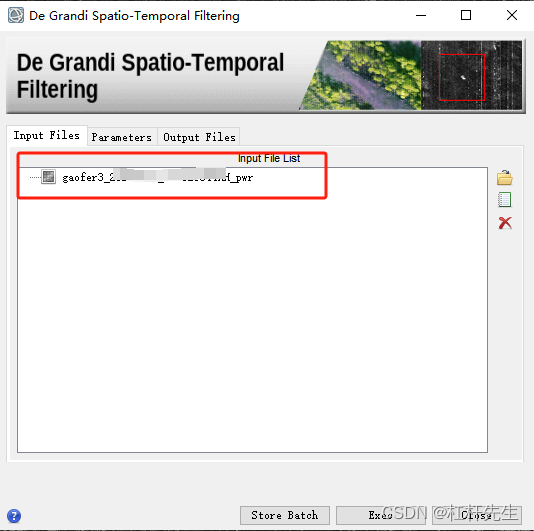
6、地理编码与辐射定标
点击 SARscape->Basic->Intensity Processing->Geocoding->Geocoding and Radiometric Calibration,弹出如下图所示的对话框:
在 Input Files 中,选择上步生成的 _pwr_fil 文件;
在 DEM/Cartographic System Parameters 中,选择覆盖研究区域的 DEM 数据;
在 Parameters 中,选择像元大小、是否辐射定标等;Output type 选择 linear(此处不选 db);
在 Output Files 中,选择要导出数据的存储位置;

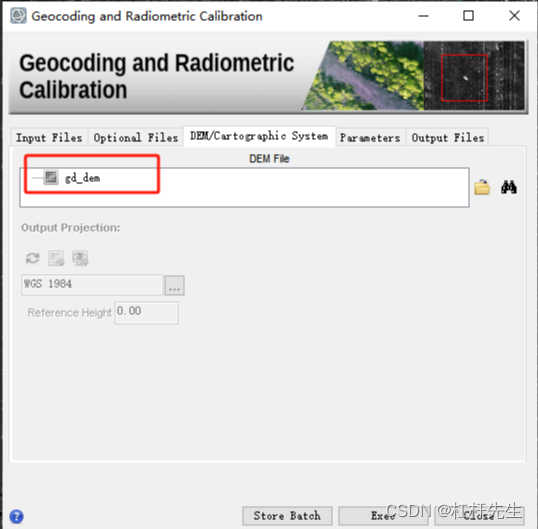
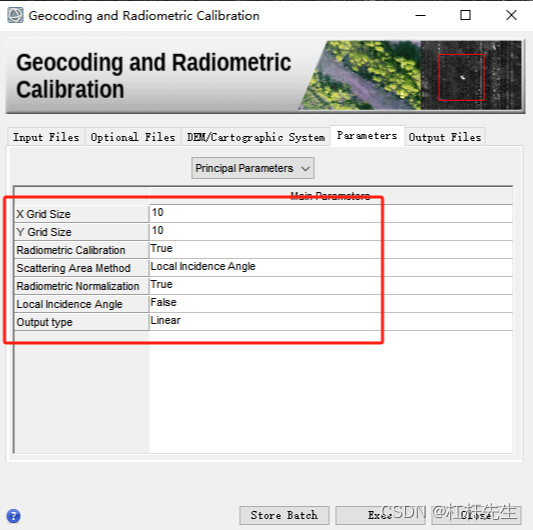

























 2051
2051

 被折叠的 条评论
为什么被折叠?
被折叠的 条评论
为什么被折叠?








